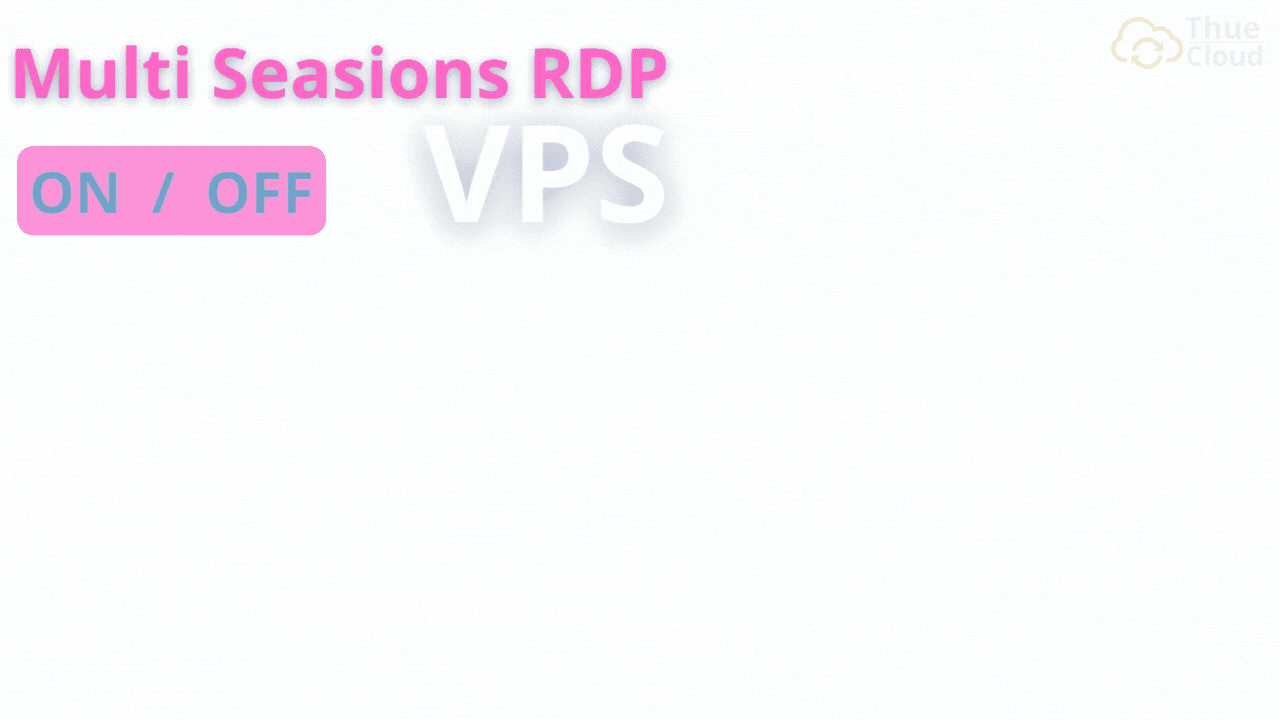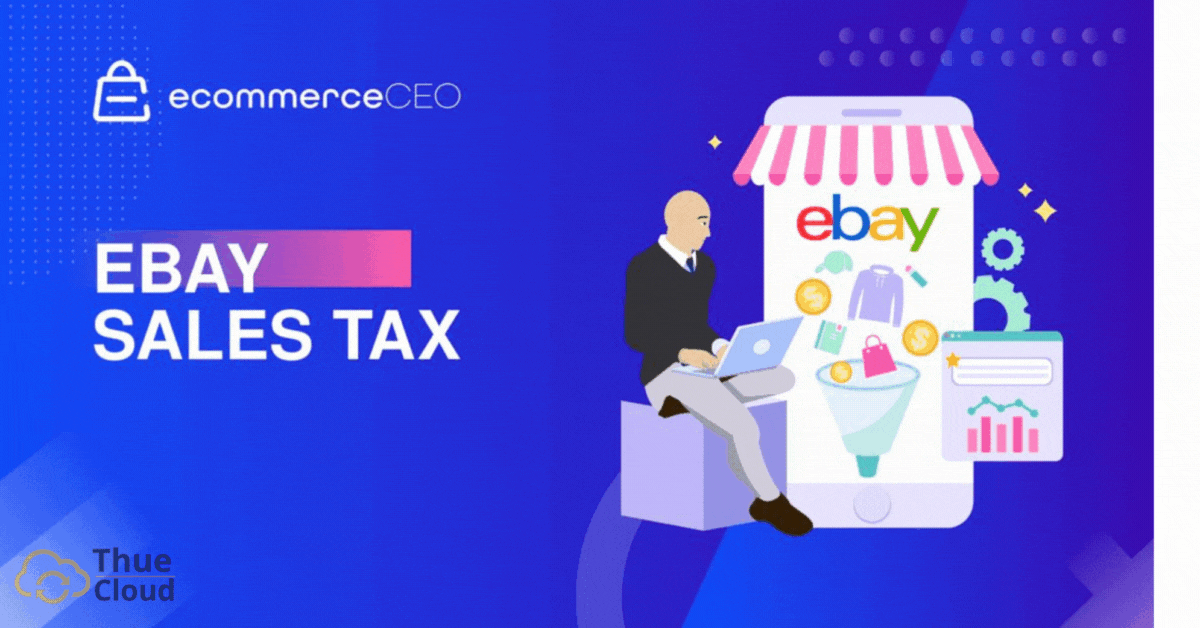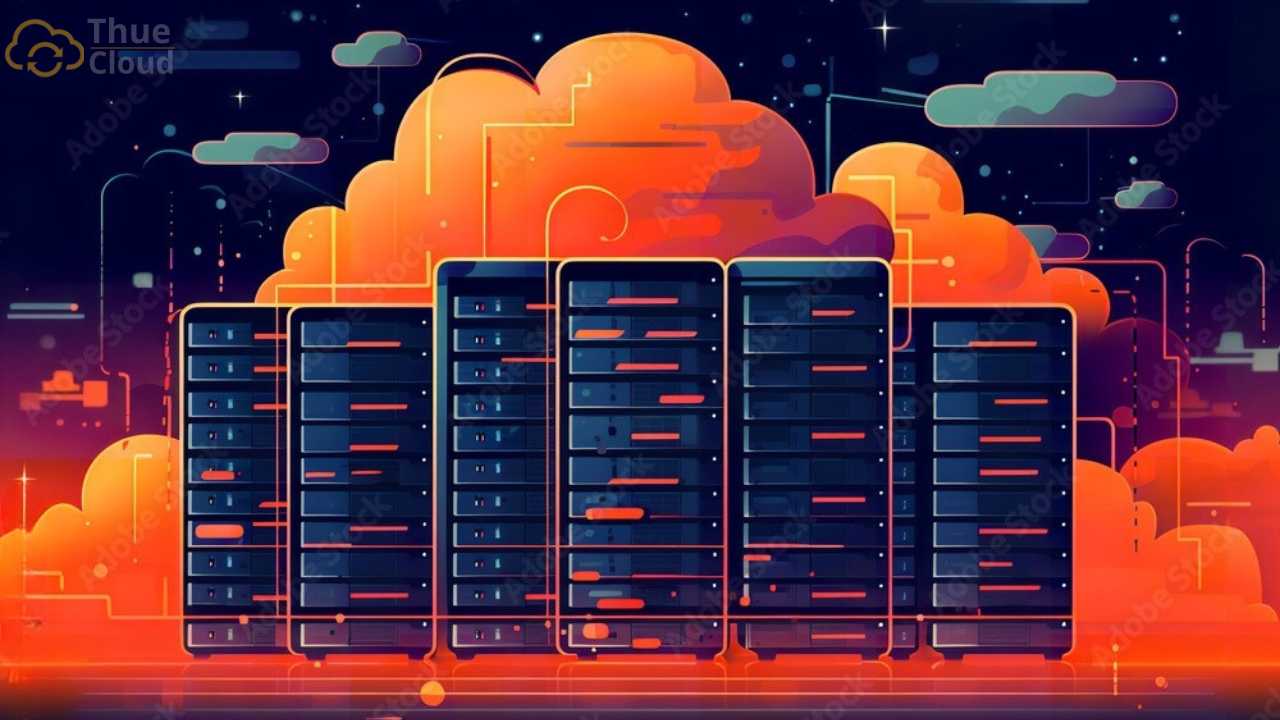VPS Windows
Đa Dạng với 8 phiên bản Windows

VPS Châu Lục
VPS Quốc Gia
















Dịch vụ Cloud VPS giá rẻ, GPU Sever, Máy chủ vật lý. Dedicated Sever mạnh mẽ, cấu hình cao, proxy sever IPv4 toàn thế giới và nhiều tính năng cao cấp































Sử dụng VPS Windows thường gặp lỗi không thể truy cập vào các website do không thể phân giải được DNS. Khi sử dụng VPS việc đổi DNS là một việc không thể bỏ qua. Các thao tác thực hiện cũng vô cùng đơn giản. Trong bài biết này, chúng ta sẽ cùng tìm hiểu DNS là gì và cách đổi DNS trên VPS Windows đơn giản nhất.
MỤC LỤC
ToggleDNS là từ viết tắt của Domain Name System. DNS của VPS Windows là tên viết tắt của hệ thống phân giải tên miền sang địa chỉ IP vật lý tương ứng, giúp việc ghi nhớ dễ dàng hơn. Nó liên kết các máy chủ ảo VPS với Internet nằm định vị và địa chỉ hoá các thiết bị trên Internet. Hiểu đơn giản, DNS của VPS Windows như một cuốn sổ ghi và tra cứu địa chỉ vị trí máy chủ ảo nhanh và chính xác nhất.
Hiện nay, việc sử dụng DNS là một trong những yêu cầu bắt buộc trên một thiết bị kết nối Internet. DNS thực hiện khi bạn nhập tên miền, nó sẽ chuyển thành các địa chỉ IP để dễ dàng tìm thấy nội dung. Sau đó trình duyệt tiến hành truy vấn các dữ liệu từ IP có được. Lúc này sẽ hiển thị thông tin mà bạn truy cập. Tuy nhiên, nếu DNS hoạt động không hiệu quả thì hệ thống phân giải tên miền sẽ phản hồi trả về chậm. Theo đó các dữ liệu dẫn đến các truy cập mạng của bạn cũng sẽ bị chậm. Đây chính là lúc bạn cần thay đổi DNS để truy cập nhanh hơn.
Việc chuyển đổi địa chỉ IP và sử dụng đúng DNS cũng rất quan trọng. Đối với một số trang web, nếu DNS của VPS Windows không trùng với quốc gia đặt máy chủ ảo. Điều này có thể khiến cho việc xác định nhầm vị trí. Ví dụ bạn đang sử dụng VPS Mỹ nhưng khi truy cập vào Facebook lại hiện ra địa chỉ ở Việt Nam, mặc dù check trên các công cụ kiểm tra IP đều ra Mỹ. Lúc này, người dùng cần tiến hành đổi DNS sang IP cùng quốc gia, để tạo cơ chế fake IP sâu và chắc chắn hơn.
Để thực hiện đổi DNS của VPS, trước tiên bạn phải đăng nhập VPS Windows của mình bằng ứng dụng Remote Desktop Connection. Sau đó bạn thực hiện lần lượt theo các bước dưới đây:
Bước 1: Sau khi đăng nhập thành công VPS, PC VPS của bạn sẽ xuất hiện. Lúc này bạn Click chuột phải vào biểu tượng wifi ở góc dưới cùng bên phải màn hình máy tính chọn Open Network and Sharing Center.
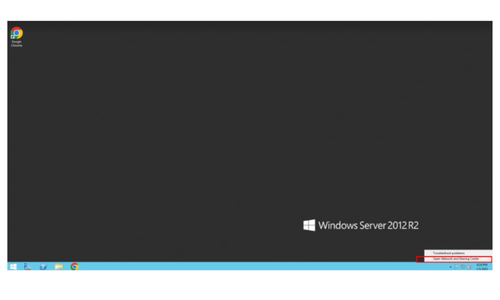
Mở Open Network and Sharing Center để thay đổi DNS trên VPS Windows.
Bước 2: Bạn click chuột chọn vào một trong ba mục hiển thị như hình dưới chọn Ethernet/ Local Area Connection/ Wifi.

Click chuột chọn vào một trong ba mục Ethernet
Bước 3: Chọn Properties sau khi có một cửa sổ hiện lên.
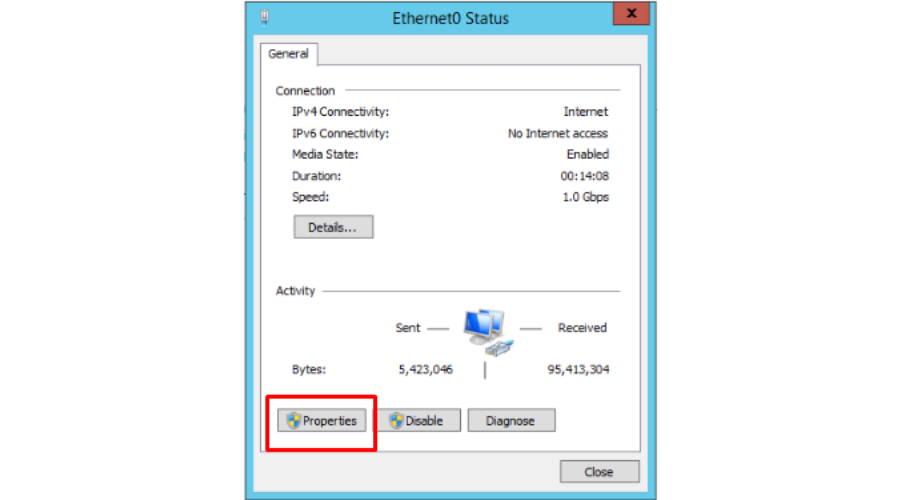
Cửa sổ Properties hiện lên
Bước 4: Tiếp tục click chuột chọn vào mục Internet protocol Version 4 (TCP/ IPv4) và chọn tiếp Properties.
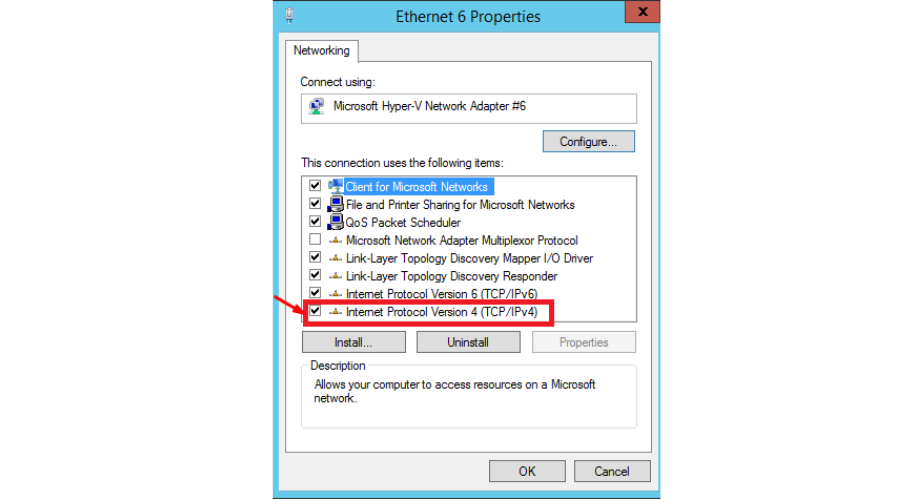
Tiếp tục bước hướng dẫn đổi DNS cho VPS Windows
Bước 5: Giữ nguyên vùng ngoài màu đỏ và chỉ cần quan tâm tới vùng được khoanh màu đỏ.
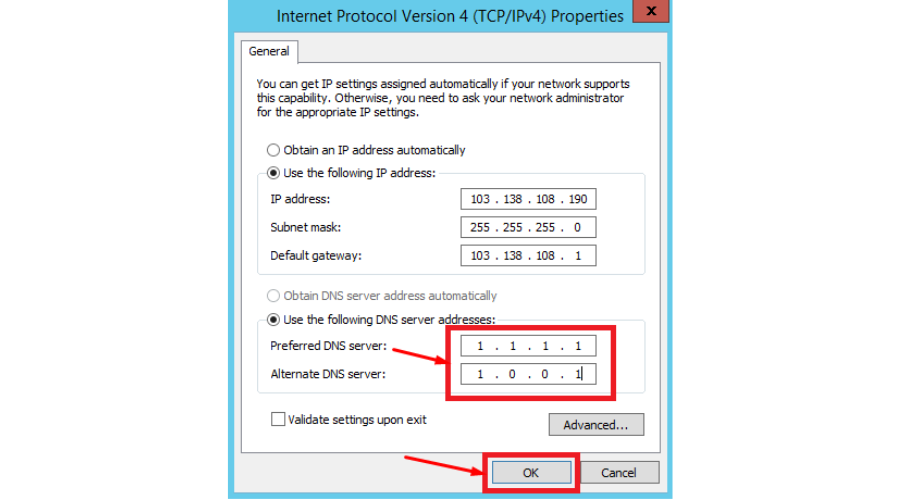
Thay đổi địa chỉ DNS theo mục đích sử dụng
Bước 5: Thay đổi địa chỉ DNS theo mục đích sử dụng của các bạn. Sau đó nhấn OK để hoàn tất việc thay đổi DNS. (Ở đây chúng tôi thay đổi dãy DNS là: 1.1.1.1, 1.0.0.1)
Dưới đây là các DNS phổ biến bạn có thể tham khảo:
DNS opendns tại Mỹ
208.67.222.222
208.67.220.220
DNS Singapore:
165.21.83.88
165.21.100.88
DNS VNPT (Việt Nam):
203.162.4.191
203.162.4.190
THUECLOUD là đơn vị cung cấp dịch vụ VPS với chất lượng tốt, chi phí phải chăng. Nguyên tắc làm việc của chúng tôi dựa trên lợi ích của khách hàng. Chúng tôi luôn lắng nghe yêu cầu của khách hàng và không ngừng hoàn thiện những sản phẩm của mình để mang lại trải nghiệm tốt cho người dùng.
Ngoài ra, hệ thống của chúng tôi hỗ trợ khách hàng dùng thử các gói dịch vụ với nhiều ưu đãi đặc biệt. Trong đó phải kể đến gói dịch vụ VPS windows. Chúng tôi hỗ trợ khách hàng test thử sản phẩm sau đó quay lại đánh giá về chất lượng. Điều này đã thu hút được đông đảo lượng khách đến với Thuecloud.
>>> Xem thêm: Hướng dẫn bảo mật VPS Windows
Với những thao tác đơn giản và các bước hướng dẫn thực hiện chi tiết như trên. THUECLOUD hy vọng giúp bạn thay đổi DNS cho VPS Windows một cách dễ dàng, hỗ trợ việc tăng tốc độ truy cập internet nhanh hơn. Chúc các bạn thành công!
MỤC LỤC
Toggle